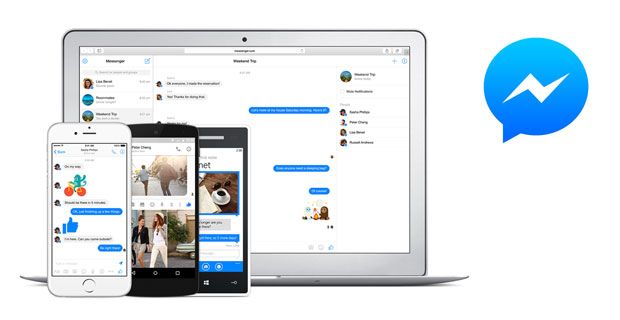Orang yang menggunakanAplikasi pejabatketahui betapa pentingnya menjimatkan masa ketika bekerja. Sekiranya anda mempunyai Word atau Excel terbuka berkali-kali sehari, cara untuk menyesuaikan lokasi lalai anda adalah penjimatan masa yang besar.
Tidak ada antara kita yang ingin meluangkan masa menelusuri fail kita untuk mencari lokasi projek kita.

Mengubah lokasi lalai untuk menyimpan dan membuka fail adalah proses yang mudah. Nasib baik untuk pengguna aplikasi Office yang kerap, anda juga dapat melakukannya dengan cepat.
Anda hanya perlu menavigasi ke pilihan anda dan mencari tetapan fail lanjutan. Sekiranya anda menemui tetapan yang betul, anda mempunyai pilihan untuk menukar lokasi untuk membuka dan menyimpan dokumen anda.
Perlukan lebih banyak pertolongan? Teruskan membaca untuk melihat panduan langkah demi langkah yang tersedia untuk setiap aplikasi di bawah.
Cara Mengubah Folder Lalai untuk Menyimpan Dokumen
Kami menulis panduan ini untuk Microsoft Word 2010 dan yang lebih baru. Bergantung pada versi anda Perkataan , beberapa langkah mungkin sedikit berbeza.
Tukar folder lalai untuk membuka fail di Word
- Buka Word dan arahkan ke Fail menu
- Klik pada Pilihan , kemudian Mahir .
- Tatal ke bahagian bawah halaman dan klik pada Lokasi Fail butang.
- Sorotan Dokumen , kemudian klik pada Ubah suai butang.
- Cari lokasi yang ingin anda tetapkan sebagai lalai anda semasa membuka fail. Klik pada folder dan tekan okey .
- Sekiranya perubahan anda tidak berlaku dengan segera, mulakan semula Word atau komputer anda.
Cara Mengubah folder Simpan lalai dalam Word
- Navigasi ke Fail menu dan klik pada Pilihan Perkataan .

- Tetingkap baru akan dibuka. Dari menu di sebelah kiri, pilih Jimat untuk membuka sub-menu.

- Anda akan melihat medan di mana anda boleh menaip di sebelahnya Lokasi Fail Lalai . Anda boleh memasukkan jalan secara manual di sini. Klik pada Semak imbas jika anda ingin menavigasi ke folder yang anda pilih sebagai lalai anda semasa menyimpan fail.
- Pukul okey , dan jika diperlukan, mulakan semula Word atau komputer anda agar perubahan anda berfungsi dengan baik.
Cara Mengubah folder lalai untuk membuka fail di Excel
Kami menulis panduan ini untuk Microsoft Excel 2010 dan yang lebih baru. Bergantung pada versi anda Excel , beberapa langkah mungkin sedikit berbeza.
- Buka Excel dan arahkan ke Fail menu.
- Klik pada Pilihan , kemudian Mahir .
- Tatal ke bawah sehingga anda melihat umum .
- Cari garis yang mengatakan Semasa memulakan, buka semua fail di: Masukkan jalan ke folder yang ada yang ingin anda gunakan sebagai lalai anda ketika membuka fail di Excel. Laluan kelihatan seperti ini: C: Users username My documents Excel .
- Pukul okey . Sekiranya diperlukan, mulakan semula Excel atau komputer anda agar perubahan anda berlaku.
Tukar folder simpan lalai di Excel
- Buka Excel dan buka Fail menu, kemudian cari dan klik Pilihan Excel .
- Di tetingkap baru, klik Jimat dari menu sebelah kiri.

- Tidak seperti Word, dalam beberapa versi Excel, anda tidak dapat melihat ke lokasi folder yang ingin anda tetapkan sebagai lalai. Ini bermakna anda mungkin perlu memasukkan jalan ke folder yang ada secara manual. Jalan itu mesti kelihatan seperti C: Users username My documents Excel .
- Setelah selesai, klik okey .
- Sekiranya diperlukan, mulakan semula Excel atau komputer anda untuk menyelesaikan perubahan anda.
Anda juga bolehmenukar tugas dulang pencetak lalai di Office.
Sekiranya anda mencari syarikat perisian yang boleh anda percayai kerana integriti dan amalan perniagaannya yang jujur, jangan mencari lebih jauh daripada . Kami adalah Rakan Bertauliah Microsoft dan Perniagaan Terakreditasi BBB yang peduli untuk membawa pelanggan kami pengalaman yang boleh dipercayai dan memuaskan pada produk perisian yang mereka perlukan. Kami akan bersama anda sebelum, semasa, dan selepas semua penjualan.
Itulah Jaminan Perisian 360 Degree kami. Jadi, tunggu apa lagi? Hubungi kami Hari Ini di +1 877 315 1713 atau e-mel sales@softwarekeep.com. Anda juga boleh menghubungi kami melalui Sembang Langsung.